วิธีกำจัด 'ตอบกลับ' บน WordPress? (5 วิธีง่ายๆ)
เผยแพร่แล้ว: 2021-12-31สงสัยว่าจะกำจัด 'ตอบกลับ' บน WordPress ได้อย่างไร? ถ้าใช่ แสดงว่าคุณมาถูกที่แล้ว
แม้ว่าความคิดเห็นและการตอบกลับจะเป็นวิธีที่ยอดเยี่ยมในการสื่อสารกับผู้เยี่ยมชมของคุณ แต่บางครั้งคุณอาจไม่ต้องการพวกเขา อันที่จริง ความคิดเห็นนั้นดีสำหรับบางเว็บไซต์และไม่ดีสำหรับเว็บไซต์อื่น
ดังนั้น ขึ้นอยู่กับคุณว่าจะกำจัดส่วน 'ทิ้งคำตอบ' หรือไม่
ตามค่าเริ่มต้น WordPress มีระบบแสดงความคิดเห็นในโพสต์ของคุณ แต่ถ้าคุณต้องการปิดการใช้งานส่วนความคิดเห็นล่ะ
ไม่ต้องกังวล WordPress ยังมีตัวเลือกมากมายให้คุณควบคุม เปิดใช้งาน หรือปิดใช้งานความคิดเห็นบนเว็บไซต์ของคุณ
ในบทความนี้ เราได้รวบรวมวิธีที่ง่ายที่สุดในการกำจัด "ตอบกลับ" บน WordPress มาดำดิ่งลงไปกันเถอะ!
ทำไมคุณถึงต้องการกำจัด 'ตอบกลับ' บน WordPress?
การกำจัดส่วนความคิดเห็นออกจากเว็บไซต์นั้นเป็นเรื่องแปลก แต่เว็บไซต์ต่างๆ ไม่ต้องการความคิดเห็นหรือการตอบกลับ
นี่คือสาเหตุบางประการในการปิดใช้งานส่วนความคิดเห็น:
- ความคิดเห็นที่เป็นสแปม: เป็นหนึ่งในสาเหตุที่พบบ่อยที่สุดในการปิดใช้งานส่วนความคิดเห็น แม้ว่าจะมีปลั๊กอินต่อต้านสแปมความคิดเห็นมากมาย แต่บางคนก็ชอบปิดความคิดเห็นทั้งหมด ถูกต้อง มันสามารถป้องกันสแปมความคิดเห็นได้อย่างสมบูรณ์
- การโต้ตอบที่ไม่ต้องการ: เว็บไซต์บางประเภทไม่ต้องการการโต้ตอบกับผู้ใช้เลย ตัวอย่างเช่น เว็บไซต์โบรชัวร์มีวัตถุประสงค์เพื่อให้ข้อมูลและประกาศเท่านั้น ดังนั้นพวกเขาจึงอาจไม่ต้องการสนทนาใดๆ กับผู้ใช้
- ไม่มีส่วนของบล็อก: ธุรกิจขนาดเล็กที่เพิ่งเปิดล่าสุดไม่มีส่วนบล็อกหรือโพสต์ที่มีเนื้อหา พวกเขาเพียงแค่มีข้อมูลเกี่ยวกับบริการ/ผลิตภัณฑ์ของตน พวกเขาอาจต้องการปิดความคิดเห็น
- ความเร็วไซต์ช้า: หากบล็อกของคุณได้รับความคิดเห็นมากมาย บล็อกอาจส่งผลต่อความเร็วไซต์ของคุณได้เช่นกัน หากคุณไม่สามารถตรวจสอบและกลั่นกรองความคิดเห็นได้อย่างสม่ำเสมอ ความคิดเห็นเหล่านั้นอาจทำให้เนื้อหาในหน้าเว็บของคุณเติบโตเร็วขึ้นและทำให้หน้าเว็บช้าลง
นี่เป็นบางกรณีที่คุณอาจต้องการปิด 'ตอบกลับ' ใน WordPress ไม่ว่าจะด้วยเหตุผลใดก็ตาม เรามีวิธีง่าย ๆ มาให้คุณ!
แต่ก่อนหน้านั้นเรามาดูกันว่าคุณจะพลาดอะไรหลังจากลบความคิดเห็นออก
สิ่งที่คุณจะพลาดหลังจากปิดการใช้งานส่วนความคิดเห็น?
ก่อนที่คุณจะแสดงความคิดเห็น ควรพิจารณาสิ่งที่คุณจะพลาดหลังจากการกระทำนั้นดีกว่า เพื่อช่วยให้คุณตัดสินใจได้อย่างมีข้อมูล
- คุณอาจสูญเสียผู้มีโอกาสเป็นลูกค้า การแสดงความคิดเห็นเป็นวิธีที่ง่ายที่สุดวิธีหนึ่งสำหรับลูกค้าในการค้นหาข้อมูลเพิ่มเติมเกี่ยวกับผลิตภัณฑ์หรือบริการที่ต้องการซื้อ ดังนั้น เมื่อปิดความคิดเห็น คุณอาจสูญเสียผู้มีโอกาสเป็นลูกค้าบางส่วน
- คุณจะพลาดข้อเสนอแนะ ผู้ใช้บางคนอาจต้องการให้คำแนะนำแต่ไม่สามารถทำได้ หากปิดคำแนะนำดังกล่าว คุณจะพลาดโอกาสในการปรับปรุงไซต์ของคุณ
- ความคิดเห็นในเชิงบวกคือข้อพิสูจน์ทางสังคม หากความคิดเห็นส่วนใหญ่ในไซต์ของคุณเป็นไปในเชิงบวก ก็สามารถโน้มน้าวผู้เข้าชมคนอื่นๆ ได้ และอาจกลายเป็นลูกค้าประจำของคุณ คุณจะเสียโอกาสนั้นไปด้วย
พิจารณาประเด็นเหล่านี้และตัดสินใจ! หากคุณตัดสินใจปิดความคิดเห็น คุณสามารถใช้วิธีการต่อไปนี้
5 วิธีง่ายๆ ในการกำจัด 'ทิ้งคำตอบ' บน WordPress
มีหลายวิธีในการกำจัดส่วน "ตอบกลับ" ของ WordPress ดังนั้นเราจึงได้รวมวิธีง่ายๆ บางอย่างสำหรับเว็บไซต์ของคุณไว้
มาเริ่มกันเลย!
วิธีที่ 1 กำจัดส่วน 'ทิ้งคำตอบ' จากเว็บไซต์ WordPress ของคุณทั้งหมด
ด้วยวิธีนี้ คุณจะสามารถกำจัดส่วนความคิดเห็นทั้งหมดบนไซต์ WordPress ของคุณได้ ซึ่งรวมถึงหน้าและโพสต์ทั้งหมดของเว็บไซต์
สำหรับสิ่งนี้ ให้เข้าสู่ระบบแดชบอร์ด WordPress ของคุณและคลิกที่เมนู การตั้งค่า จากนั้นไปที่การ สนทนา
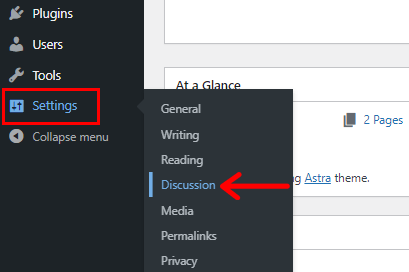
หลังจากนั้น คุณจะเห็นส่วน การตั้งค่าเริ่มต้นของโพสต์ ซึ่งคุณสามารถ ยกเลิก การเลือกองค์ประกอบ “อนุญาตให้ผู้อื่นส่งความคิดเห็นในโพสต์ใหม่”

และอย่าลืมคลิกที่ปุ่ม บันทึกการเปลี่ยนแปลง ที่ด้านล่างซ้ายของหน้าการตั้งค่า
วิธีนี้จะปิดความคิดเห็นในอนาคตทั้งหมดของบทความ โพสต์ หน้าของคุณ ไม่ใช่สำหรับผู้ที่ได้รับการเผยแพร่แล้ว เราจะแบ่งปันในวิธีที่ 4 ด้านล่าง
วิธีที่ 2 กำจัดส่วนความคิดเห็นสำหรับโพสต์หรือหน้าเฉพาะ
ตอนนี้ เราจะแชร์วิธีกำจัดส่วนความคิดเห็นสำหรับโพสต์หรือหน้าที่เฉพาะเจาะจง ตัวเลือกนี้จะช่วยคุณปิดความคิดเห็นในอนาคตเกี่ยวกับโพสต์ที่เฉพาะเจาะจง
ที่นี่เราให้คุณมี 2 วิธีที่แตกต่างกัน โปรดไปกับวิธีที่ทำให้คุณรู้สึกง่ายขึ้น
วิธีการแก้ไขด่วน
ขั้นแรก ไปที่เมนู โพสต์ ของแดชบอร์ดแล้วคลิก โพสต์ทั้งหมด ที่นั่น คุณสามารถดูโพสต์ของคุณ เมื่อคุณวางเมาส์เหนือโพสต์ใดๆ ของคุณ คุณจะเห็นตัวเลือก "แก้ไขด่วน"
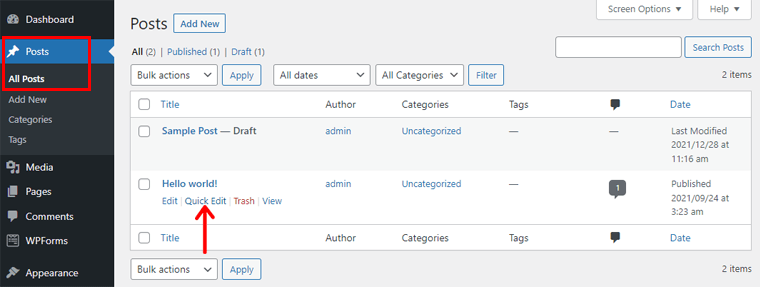
เพียงคลิกที่มันและคุณจะเห็น "อนุญาตความคิดเห็น" ในส่วนแท็ก คุณเพียงแค่ต้องยกเลิกการเลือก ' อนุญาตความคิดเห็น ' และคลิกที่ปุ่ม ' อัปเดต '
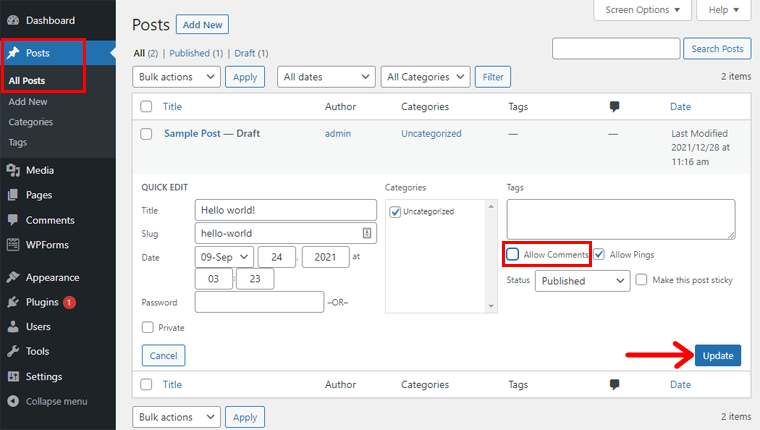
แค่นั้นแหละ! ตอนนี้คุณพร้อมแล้ว
หากคุณเคยแสดงความคิดเห็นบนเพจของคุณแล้ว คุณสามารถทำตามขั้นตอนเดียวกันและเปลี่ยนความคิดเห็นในอนาคตได้
โหมดแก้ไขโพสต์
ในอนาคต คล้ายกับวิธีก่อนหน้า คุณสามารถปิดความคิดเห็นในอนาคตเกี่ยวกับบทความในบล็อกบางบทความโดยใช้วิธีนี้
ในการเริ่มต้น ไปที่ โพสต์ > โพ สต์ทั้งหมด จากแดชบอร์ด WordPress ของคุณ วางเมาส์เหนือโพสต์ที่คุณต้องการปิดส่วนความคิดเห็น คุณจะเห็นตัวเลือก แก้ไข ที่นั่น
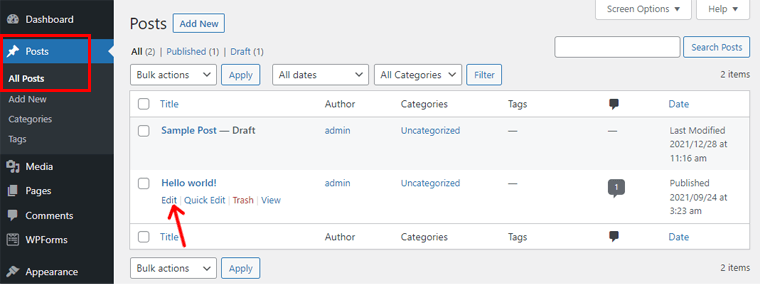
คลิกแล้วคุณจะเห็นเมนู การสนทนา ที่ด้านขวาของส่วน โพสต์
หลังจากนั้น ให้คลิกที่เมนู การสนทนา และยกเลิกการเลือก ' อนุญาตความคิดเห็น ' เมื่อคุณทำเช่นนั้น ให้คลิกที่ปุ่ม อัปเดต ที่ด้านบนขวาของโหมดแก้ไข

ตอนนี้ส่วนความคิดเห็นของโพสต์นี้จะถูกปิด นอกจากนี้ ผู้เยี่ยมชมจะไม่สามารถแสดงความคิดเห็นหรือตอบกลับโพสต์ของคุณได้
วิธีที่ 3 กำจัดส่วนความคิดเห็นจำนวนมากสำหรับหลายหน้าและโพสต์
หากคุณต้องการลบส่วน 'ตอบกลับ' ออกจากหลายโพสต์/หน้าจำนวนมาก แนวทางนี้เหมาะสมที่สุด
โดยไปที่เมนู ' โพสต์ ' หรือ ' หน้า ' แล้วคลิก ' โพสต์ทั้งหมด ' หรือ ' ทุกหน้า ' ตอนนี้ ให้ทำเครื่องหมายที่ช่องทางด้านซ้ายของ ชื่อ เพื่อเลือกรายการ
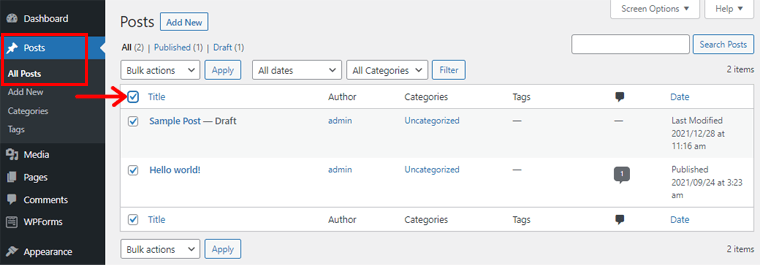
จากนั้นเลือกรายการแบบเลื่อนลง ' การดำเนินการ เป็นกลุ่ม ' และเลือกตัวเลือก ' แก้ไข' หลังจากนั้น คลิกที่ปุ่ม ' Apply ' เพื่อเริ่มแก้ไข
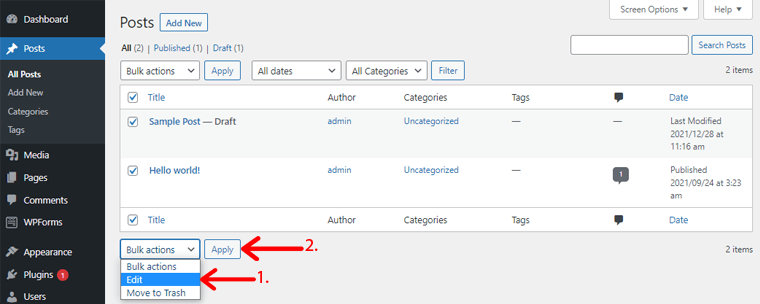
คุณจะเห็นองค์ประกอบมากมายในนั้น ไปที่ ความคิดเห็น และคลิกที่ตัวเลือกแบบเลื่อนลง
คุณเพียงแค่ต้องเลือกตัวเลือก "ไม่อนุญาต" สำหรับความคิดเห็นของคุณ และสุดท้าย คลิกที่ปุ่ม อัปเดต
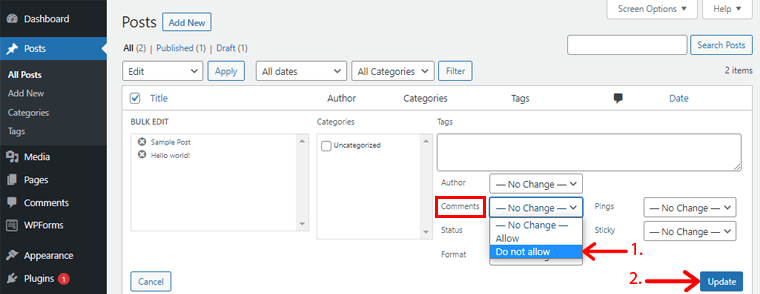
ตอนนี้ ส่วนความคิดเห็นจะไม่ปรากฏสำหรับโพสต์และเพจทั้งหมดที่คุณเลือก
วิธีที่ 4 ลบความคิดเห็นที่มีอยู่บนไซต์ WordPress ของคุณ
วิธีการดังกล่าวจะปิดการใช้งานความคิดเห็นในอนาคตบนเว็บไซต์ของคุณเท่านั้น แต่คุณไม่สามารถลบความคิดเห็นที่เพิ่มไว้แล้ว
ในการกำจัดความคิดเห็นที่เผยแพร่ก่อนหน้านี้ คุณต้องลบความคิดเห็นเหล่านั้น เราจะแสดงวิธีทำง่ายๆ ในวิธีนี้
ลบความคิดเห็นจากโพสต์เฉพาะ
ไปที่แดชบอร์ดของ WordPress และคลิกที่เมนู โพสต์>โพสต์ทั้งหมด คุณจะสามารถเห็นโพสต์ทั้งหมด
ประการแรก คุณควรหาโพสต์ที่คุณต้องการลบความคิดเห็นทั้งหมด เมื่อคุณพบโพสต์แล้ว ให้ไปที่คอลัมน์ ' ความคิดเห็น '
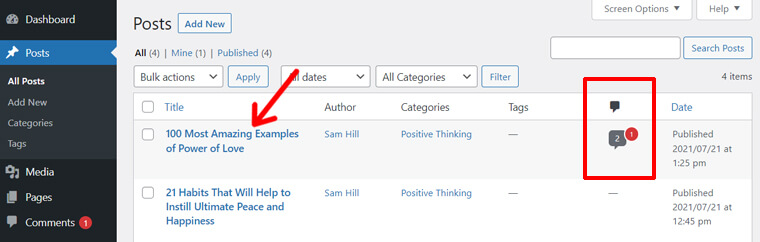
ที่นั่น คุณจะเห็นจำนวนความคิดเห็นที่เพิ่มในโพสต์นั้น บางครั้ง 2 ตัวเลขต่างกัน; ไอคอนความคิดเห็นหนึ่งรายการและอีกรายการหนึ่งอยู่ในวงกลมสีแดง ตัวเลขในไอคอนความคิดเห็นหมายถึงจำนวนความคิดเห็นที่ได้รับอนุมัติ ในขณะที่อีกอันในวงกลมสีแดงคือจำนวนความคิดเห็นที่รอดำเนินการ
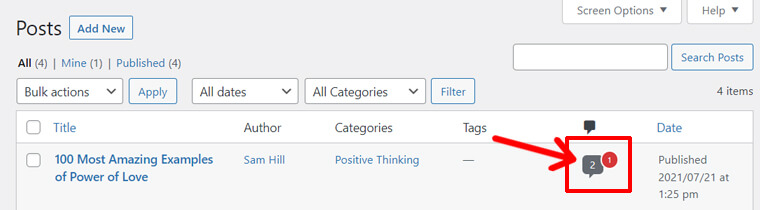
ตัวอย่างเช่น ในภาพหน้าจอด้านบน โพสต์มีความคิดเห็นที่ได้รับอนุมัติ 2 รายการและความคิดเห็นที่รอดำเนินการ 1 รายการ ตอนนี้คุณสามารถลบได้ทีละรายการ
หากต้องการลบความคิดเห็นที่ได้รับอนุมัติ ให้คลิกที่ไอคอนความคิดเห็น ถัดไป คุณจะเป็นหน้าใหม่ที่แสดงรายการความคิดเห็นที่ได้รับอนุมัติทั้งหมด หากต้องการลบความคิดเห็นทั้งหมด ให้คลิกที่ช่องทำเครื่องหมาย ' ผู้เขียน ' ซึ่งจะเลือกความคิดเห็นและการตอบกลับทั้งหมด
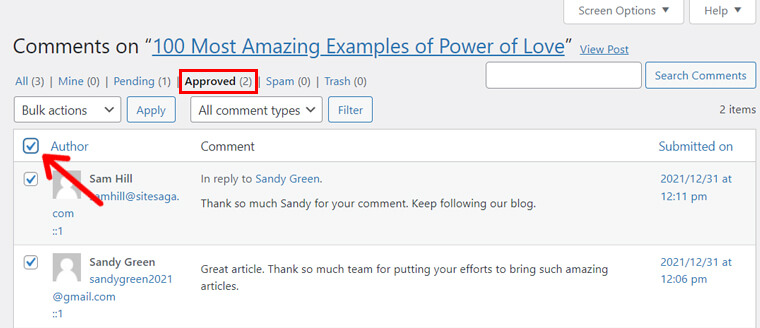
หลังจากนั้น เลือกตัวเลือก ' ย้ายไปที่ถังขยะ ' จากเมนูแบบเลื่อนลง ' การดำเนินการจำนวนมาก ' จากนั้นคลิกที่ปุ่ม ' สมัคร '

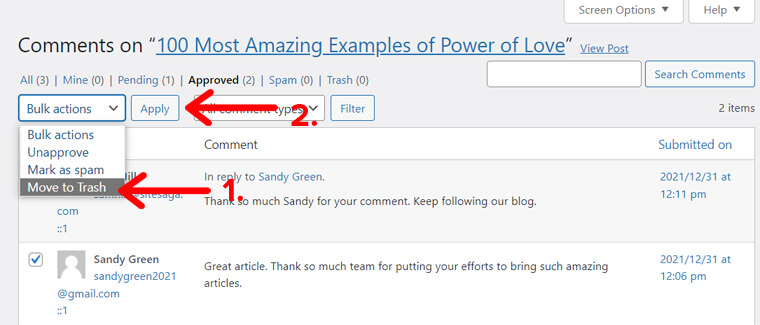
แค่นั้นแหละ. คุณจะเห็นความคิดเห็นที่ได้รับอนุมัติทั้งหมดถูกลบออก แต่ถ้ามีความคิดเห็นมากกว่า 20 รายการ คุณอาจต้องทำซ้ำขั้นตอนเดิมเพื่อลบความคิดเห็นในหน้าถัดไป
ถัดไป สามารถคลิกที่ตัวเลือก ' รอดำเนินการ' ถัดจากตัวเลือก ' อนุมัติ' เพื่อลบความคิดเห็นที่รอดำเนินการ จากนั้น คุณสามารถทำตามขั้นตอนเดียวกับด้านบนเพื่อเลือกความคิดเห็นทั้งหมดและลบออก
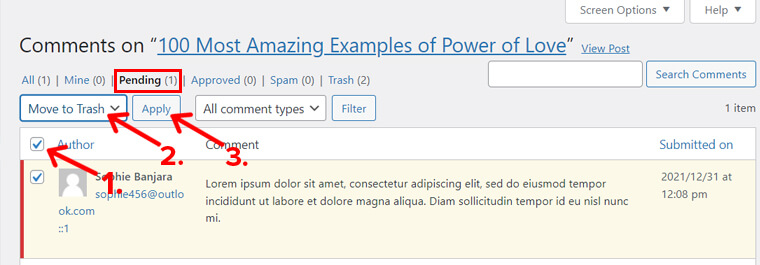
แค่นั้นแหละ! นี่คือวิธีที่คุณสามารถลบความคิดเห็นที่อนุมัติและรอดำเนินการทั้งหมดออกจากบทความบล็อก WordPress ของคุณได้อย่างง่ายดาย
ลบความคิดเห็นทั้งหมดบนเว็บไซต์ WordPress ของคุณ
วิธีการข้างต้นมีประโยชน์เมื่อคุณต้องการลบความคิดเห็นจากโพสต์หรือเพจเฉพาะ
แต่ถ้าคุณต้องการลบความคิดเห็นทั้งหมดออกจากโพสต์ทั้งหมด ก็ทำได้ง่ายยิ่งขึ้นไปอีก
ก่อนอื่น ไปที่หน้า ' ความคิดเห็น ' จากแดชบอร์ดของคุณ ที่นั่น คุณจะเห็นความคิดเห็นทั้งหมดบนเว็บไซต์ของคุณ ทั้งที่ได้รับอนุมัติและรอดำเนินการ ในตอนนี้ หากต้องการลบความคิดเห็นของคุณเป็นกลุ่ม ให้ทำเครื่องหมายที่ด้านซ้ายของ ผู้เขียน เพื่อเลือกความคิดเห็นทั้งหมด
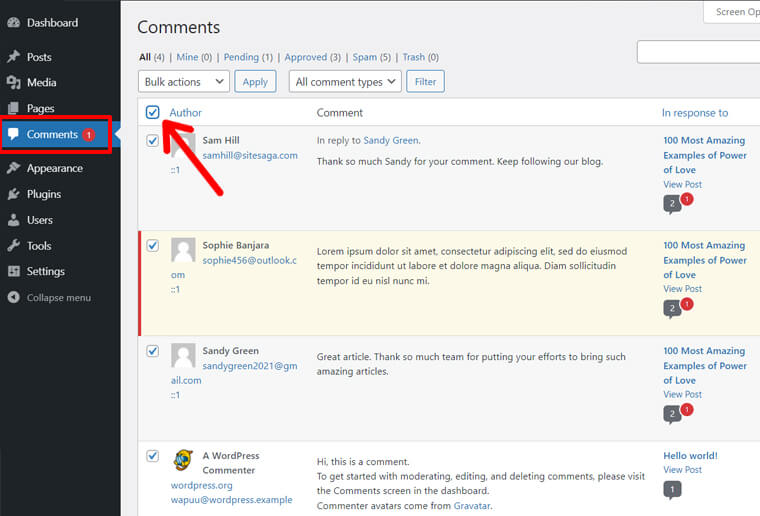
หลังจากเลือกความคิดเห็นทั้งหมดแล้ว ให้คลิกที่ดรอปดาวน์ การดำเนินการ เป็นกลุ่ม ในเมนูดร็อปดาวน์นั้น คุณจะเห็นตัวเลือก “ย้ายไปที่ถังขยะ” คลิกที่มันจากนั้นไปที่ปุ่ม ใช้
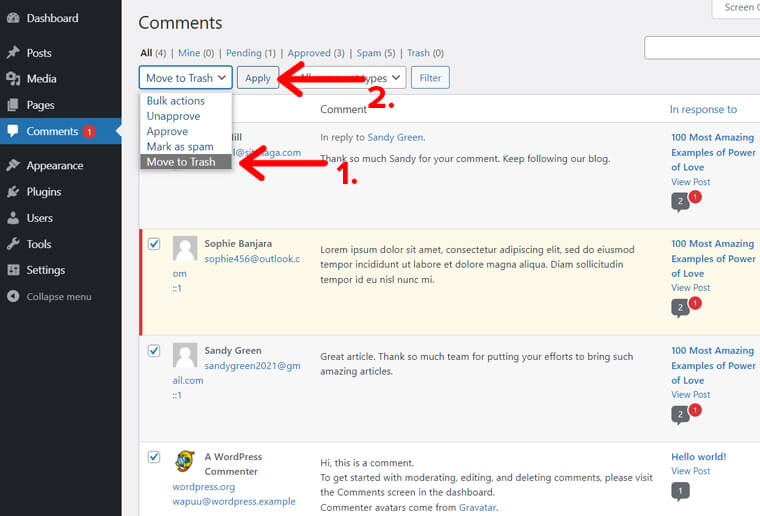
ดังนั้นความคิดเห็นทั้งหมดสามารถลบได้อย่างง่ายดาย
วิธีที่ 5. ใช้ปลั๊กอินเพื่อปิดใช้งานความคิดเห็นของ WordPress
คุณยังสามารถติดตั้งและใช้ปลั๊กอิน WordPress เพื่อปิดการใช้งานความคิดเห็น หากคุณไม่ต้องการใช้วิธีการเริ่มต้นที่ WordPress นำเสนอ
ในบทความนี้ เราได้เลือกปลั๊กอิน ปิดใช้ความคิดเห็น ที่อนุญาตหรือไม่อนุญาตให้แสดงความคิดเห็นจากโพสต์ หน้า หรือสื่อใดๆ ในทันที สิ่งนี้จะหยุดนักส่งสแปมและให้คุณควบคุมความคิดเห็นบนไซต์ของคุณได้อย่างสมบูรณ์
สิ่งที่คุณต้องทำคือไปที่ Plugins > Add New และค้นหา “Disable Comments” บนแถบค้นหา
เมื่อคุณพบปลั๊กอินแล้ว ให้คลิกที่ปุ่ม ' ติดตั้ง '
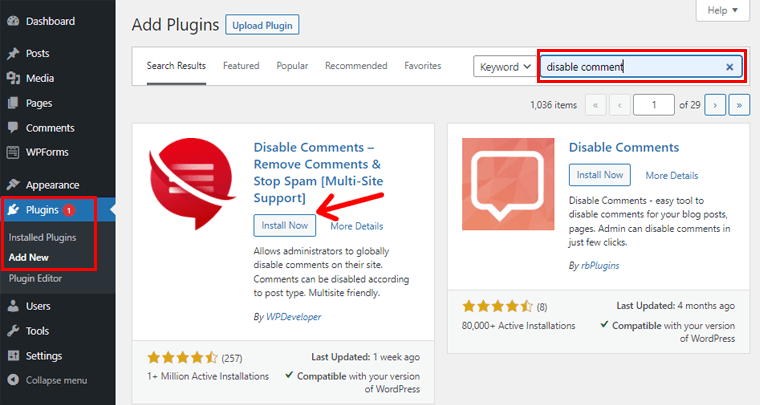
หลังจากติดตั้งปลั๊กอิน คุณจะเห็นปุ่ม ' เปิดใช้งาน ' คลิกที่ปุ่ม ' เปิดใช้งาน ' เพื่อเริ่มใช้งานปลั๊กอิน
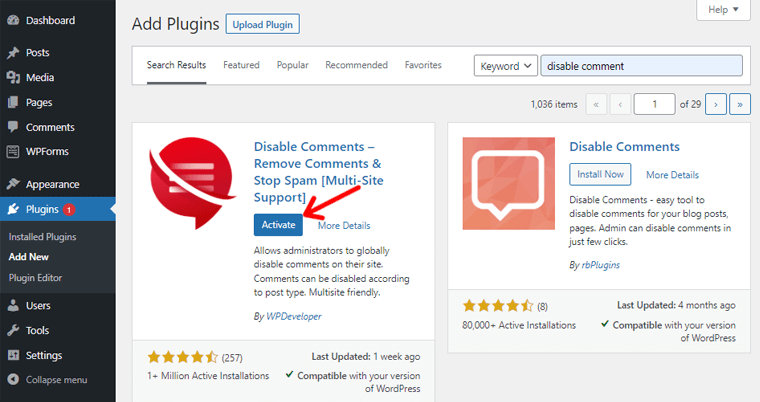
ตอนนี้ ที่ด้านซ้ายของเมนู ไปที่การ ตั้งค่า และคลิกที่ ปิดใช้งานความคิดเห็น ของแดชบอร์ดของคุณ ที่นั่น คุณสามารถมีเครื่องหมายถูกบน Everywhere ซึ่งจะช่วยปิดการใช้งานความคิดเห็นบนเว็บไซต์ทั้งหมดของคุณทั่วโลก
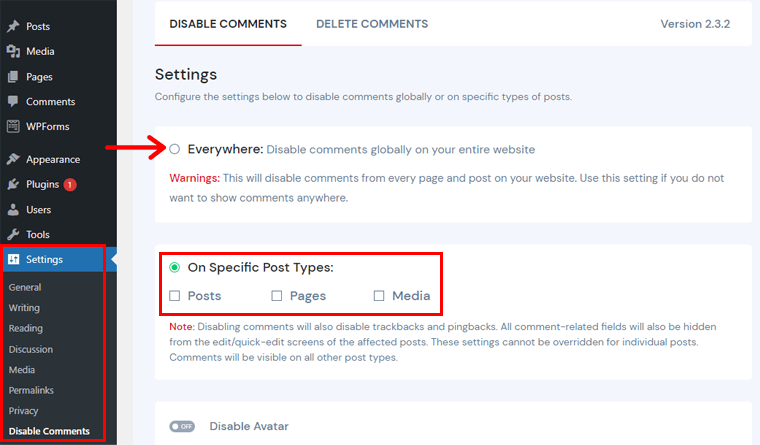
หรือคุณสามารถทำเครื่องหมายบน โพสต์ เพจ และ สื่อ จากส่วน "ในประเภทโพสต์ที่ระบุ" ช่วยปิดการใช้งานช่องที่เกี่ยวข้องกับความคิดเห็นสำหรับโพสต์/หน้าเฉพาะ ในขณะที่บทความ/หน้าอื่นๆ จะมีส่วนความคิดเห็นที่มองเห็นได้
วิธีการป้องกันแบบฟอร์มความคิดเห็น WordPress ของคุณจากสแปม?
เราได้กล่าวถึงวิธีการกำจัดส่วน 'ตอบกลับ' ในวิธีการข้างต้นแล้ว อย่างไรก็ตาม หากคุณรู้สึกรำคาญเป็นพิเศษกับความคิดเห็นที่เป็นสแปม คุณสามารถใช้วิธีบางอย่างเพื่อหยุดสแปมได้
เราได้เลือกวิธีที่ง่ายที่สุดบางวิธีแล้ว ดังนั้นโปรดติดตามเราจนจบ
i) ใช้คุณสมบัติการป้องกันสแปมในตัวของ WordPress
เรารู้ว่า WordPress มีคุณสมบัติในตัวมากมายสำหรับผู้ใช้ คุณสามารถใช้คุณลักษณะนี้เพื่อหลีกเลี่ยงความคิดเห็นที่เป็นสแปมได้ มาดูขั้นตอนกันเลยดีกว่า!
ก่อนอื่น ไปที่การ ตั้งค่า และคลิกที่เมนู การสนทนา ของแดชบอร์ด WordPress ของคุณ
เลื่อนลงมาด้านล่างและคุณจะเห็นส่วน การดูแลความคิดเห็น ในช่อง ให้ป้อนคำหลักที่ใช้บ่อยในความคิดเห็นที่เป็นสแปม
ดังนั้น เมื่อใดก็ตามที่คำเหล่านั้นปรากฏในความคิดเห็นของคุณ คำเหล่านั้นจะถูกเก็บไว้อย่างพอประมาณ การใส่ความคิดเห็นเข้าไปกลั่นกรองหมายความว่าความคิดเห็นเหล่านั้นจะไม่ปรากฏโดยไม่ได้รับอนุมัติจากคุณ
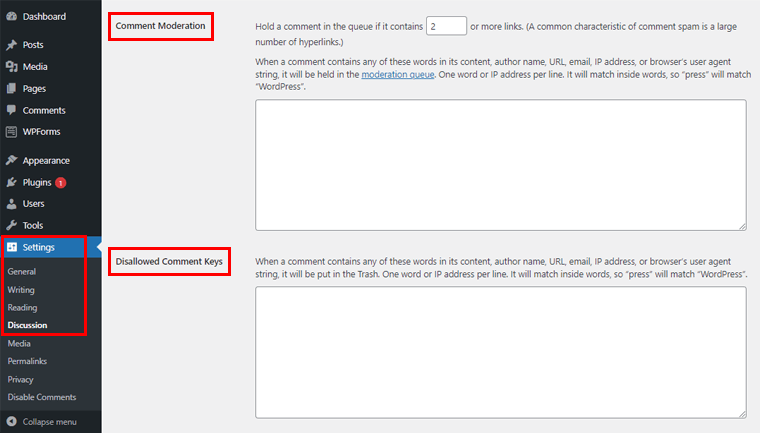
ในทำนองเดียวกัน คุณยังสามารถเห็นส่วนอื่นเป็น “Disallowed Comment Keys” การดำเนินการนี้จะส่งความคิดเห็นที่มีคำหลักที่ไม่อนุญาตลงในถังขยะ คุณเพียงแค่ต้องป้อนคำที่คุณไม่ต้องการเห็นบนเว็บไซต์ของคุณ
ii) การปิดความคิดเห็นหลังจากช่วงเวลาหนึ่ง
นอกจากการลบและปิดใช้งานความคิดเห็นบนเว็บไซต์ของคุณแล้ว คุณยังสามารถปิดความคิดเห็นหลังจากช่วงเวลาหนึ่งได้เช่นกัน
โดยไปที่เมนู การตั้งค่า ในแดชบอร์ดของเว็บไซต์ WordPress ของคุณ คลิกที่การ สนทนา จากนั้นคุณจะพบ การตั้งค่าความคิดเห็นอื่นๆ
ในส่วนนั้น คุณจะเห็นองค์ประกอบ “ ปิดความคิดเห็นโดยอัตโนมัติในโพสต์ที่เก่ากว่า 14 วัน ” ทำเครื่องหมายที่ตัวเลือกนั้นแล้วเลือกจำนวนวันตามที่คุณต้องการ
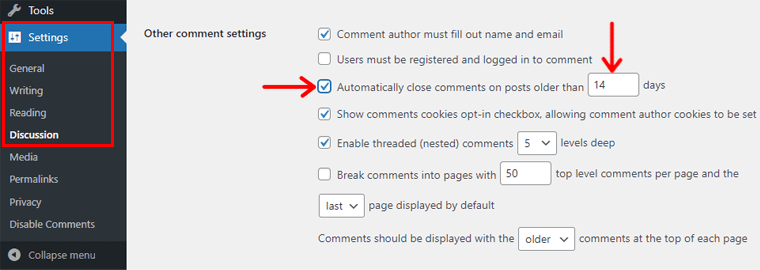
หลังจากนั้น ส่วนความคิดเห็นจะปิดโดยอัตโนมัติหลังจากวันที่ที่คุณเลือก
เนื่องจากนักส่งสแปมหรือสแปมบอทมักจะกำหนดเป้าหมายบทความที่เก่ากว่า การใช้วิธีนี้จะลดความคิดเห็นเกี่ยวกับสแปมลงบ้าง เพราะจะปิดคอมเม้นท์หลังจากบางวันและจะไม่มีใครสามารถแสดงความคิดเห็นได้
iii) ใช้ปลั๊กอิน WordPress ต่อต้านสแปมความคิดเห็น
นอกจากการใช้คุณสมบัติของ WordPress แล้ว คุณยังสามารถใช้ปลั๊กอิน WordPress เพื่อเพิ่มประสิทธิภาพได้อีกด้วย เราใช้ปลั๊กอิน Akismet Spam Protection เพื่อแสดงขั้นตอนทีละขั้นตอนในการหลีกเลี่ยงความคิดเห็นเกี่ยวกับสแปม
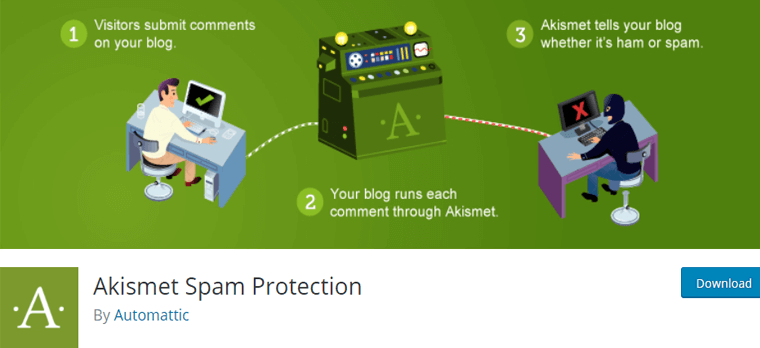
Akismet Spam Protection เป็นหนึ่งในปลั๊กอินป้องกันสแปมที่ได้รับความนิยมมากที่สุด จะตรวจสอบความคิดเห็นของคุณเพื่อป้องกันไม่ให้ไซต์ของคุณเผยแพร่เนื้อหาที่เป็นอันตราย คุณสามารถตรวจสอบและลบความคิดเห็นที่เป็นสแปมที่ตรวจพบบนเว็บไซต์ของคุณได้
อย่างไรก็ตาม หากคุณต้องการใช้ปลั๊กอินป้องกันสแปมฟรีทั้งหมด Antispam Bee ก็เป็นทางเลือกที่ดี เนื่องจากยังช่วยขจัดความคิดเห็นที่เป็นสแปมและการติดตามผลอย่างมีประสิทธิภาพโดยไม่ต้องใช้แคปต์ชา
ตรวจสอบบทความของเราเกี่ยวกับปลั๊กอินความคิดเห็นต่อต้านสแปมที่ดีที่สุดสำหรับตัวเลือกเพิ่มเติม
ตอนนี้ ไปที่ขั้นตอนต่างๆ แทนที่จะพูดถึงเพิ่มเติมเกี่ยวกับปลั๊กอิน
ก่อนติดตั้งปลั๊กอินนี้ คุณต้องสร้างบัญชีก่อน ไปที่เว็บไซต์อย่างเป็นทางการและคลิกที่การ กำหนดราคา เราจะใช้แผนส่วนบุคคลสำหรับบทช่วยสอนนี้
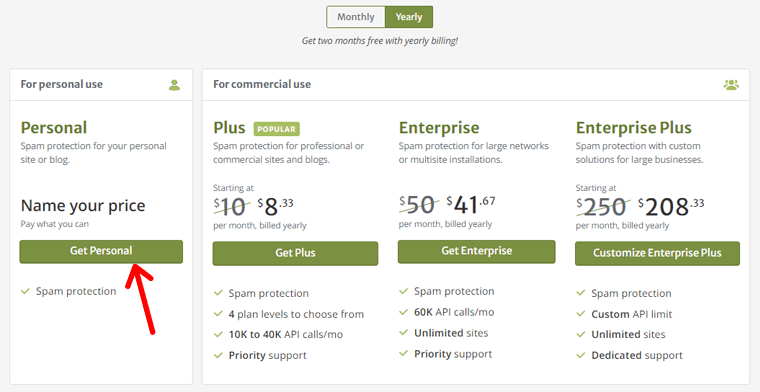
หลังจากคลิกที่แผนส่วนบุคคล คุณจะเห็นแถบเลื่อนราคา คุณสามารถลากและเลื่อนไปที่ $0. จากนั้นป้อนที่อยู่อีเมลและ URL ของเว็บไซต์ของคุณ ถัดไป คุณจะได้รับ API ในอีเมลที่คุณป้อนขณะสร้างบัญชี API นี้จะถูกใช้หลังจากเปิดใช้งานปลั๊กอิน
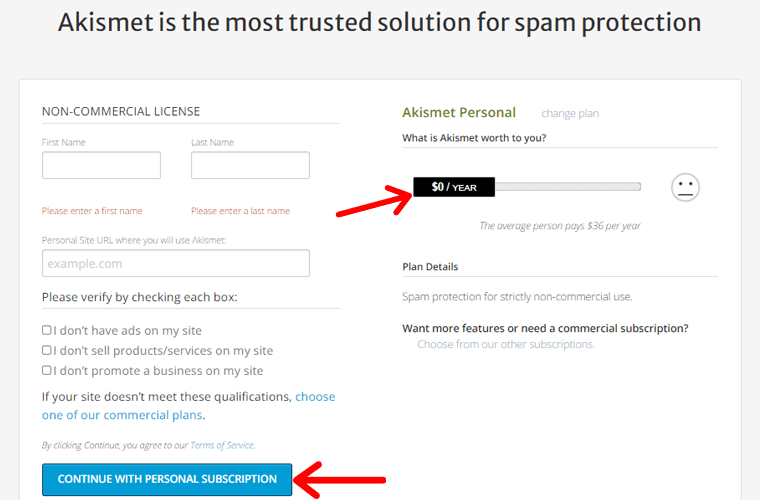
ตอนนี้ไปที่แดชบอร์ดของ WordPress และคลิกที่เมนู ปลั๊กอิน คุณสามารถค้นหาตัวเลือก เพิ่มใหม่ คลิกที่มันและป้อน Akismet Spam Protection บนแถบค้นหา หลังจากพบปลั๊กอินแล้วให้คลิกที่ปุ่ม ติดตั้ง
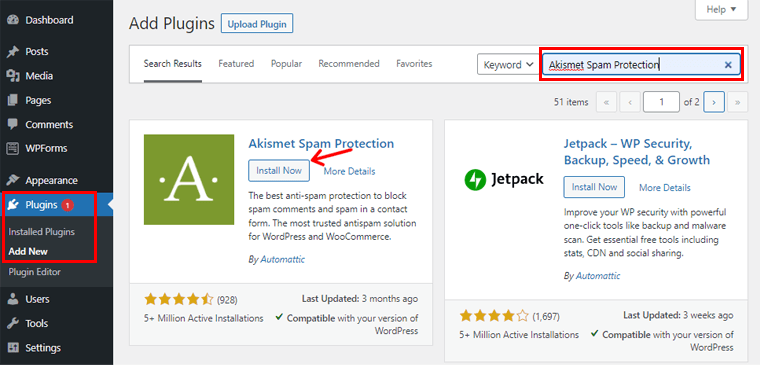
เมื่อการติดตั้งเสร็จสิ้น ให้คลิกที่ปุ่ม Activate เพื่อตรวจสอบว่าปลั๊กอินใช้งานได้หรือไม่
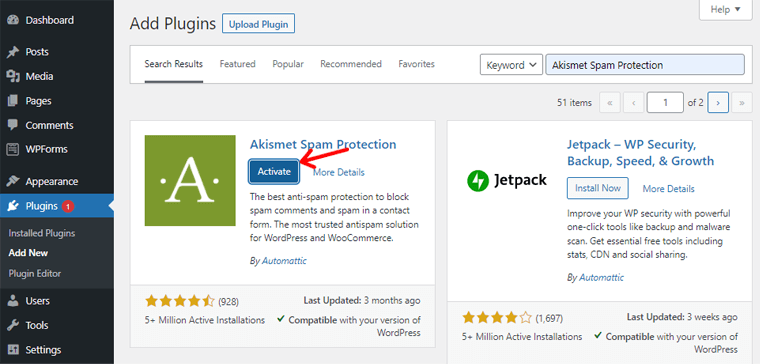
หลังจากเปิดใช้งานปลั๊กอินแล้ว คุณต้องป้อน API ที่คุณได้รับในอีเมลด้วยตนเอง จากนั้นคลิกที่ปุ่ม เชื่อมต่อ เพื่อรวมบัญชีของคุณเข้ากับปลั๊กอิน Akismet Spam Protection
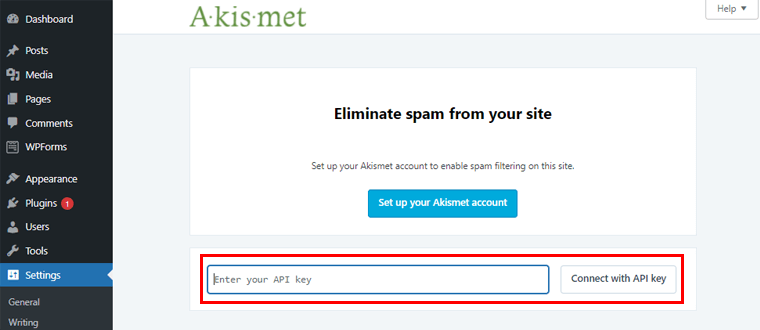
เมื่อคุณเชื่อมต่อแล้ว ปลั๊กอินจะเริ่มปกป้องไซต์ของคุณจากความคิดเห็นที่เป็นสแปมโดยอัตโนมัติ คุณยังสามารถกำหนดการตั้งค่าตามความต้องการและความปลอดภัยของคุณ และคลิกที่ปุ่ม บันทึกการเปลี่ยนแปลง
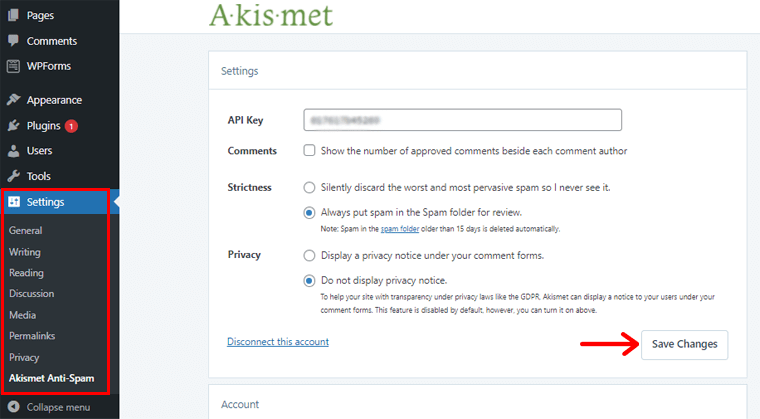
ดังนั้นจึงเป็นหนึ่งในวิธีที่ง่ายและน่าเชื่อถือที่สุดในการปกป้องเว็บไซต์ของคุณจากผู้ส่งอีเมลขยะและสแปมบอท
บทสรุป
นั่นคือทั้งหมดที่! เรามาถึงตอนท้ายของบทความนี้แล้ว
เราได้พูดถึงวิธีการต่างๆ ที่อาจเป็นประโยชน์ในการกำจัด 'ตอบกลับ' บน WordPress เราหวังว่าบทความนี้จะช่วยให้คุณทราบวิธีปิดการใช้งานส่วนความคิดเห็นของเว็บไซต์ WordPress ของคุณ ตอนนี้คุณสามารถกำจัดความคิดเห็นที่ไม่ต้องการบน WordPress โดยใช้วิธีการง่ายๆ เหล่านี้
นอกจากนี้ หากคุณได้ลองใช้วิธีการใดๆ ที่กล่าวมาข้างต้นแล้ว โปรดแสดงความคิดเห็นด้านล่าง
หากคุณมีคำถามเพิ่มเติมเกี่ยวกับวิธีกำจัดความคิดเห็น อย่าลังเลที่จะถามเรา เราจะติดต่อกลับโดยเร็วที่สุด แบ่งปันบทความนี้กับเพื่อนและเพื่อนร่วมงานของคุณ
คุณอาจชอบบทความของเราเกี่ยวกับวิธีเพิ่มแบบฟอร์มการติดต่อ & หน้าบน WordPress? & จะตรวจสอบได้อย่างไรว่าเว็บไซต์สร้างบน WordPress?.
อย่าลืมติดตามเราบน Facebook และ Twitter สำหรับบทความที่เป็นประโยชน์เพิ่มเติม
